
时间:2020-10-29 21:57:10 来源:www.win10xitong.com 作者:win10
你有没有在使用win10系统的时候遇到Win10目标文件夹访问被拒绝的情况呢,今天有一位朋友就因为这个问题来向小编咨询。要是你的电脑技术没有达到一定的水平,可能就不能解决这个Win10目标文件夹访问被拒绝的情况。那我们应当怎么处理呢?解决这个问题的步骤如下:1、右键点击打不开的文件夹,选择属性,点击安全选项卡,在选择高级功能。2、点击所有者后面的更改键即可很容易的处理好了。下面我们一起来看下详细的Win10目标文件夹访问被拒绝的详细解决方法。
详细解决步骤如下:
第一步:右键点击打不开的文件夹,选择属性,点击安全选项卡,在选择高级功能。
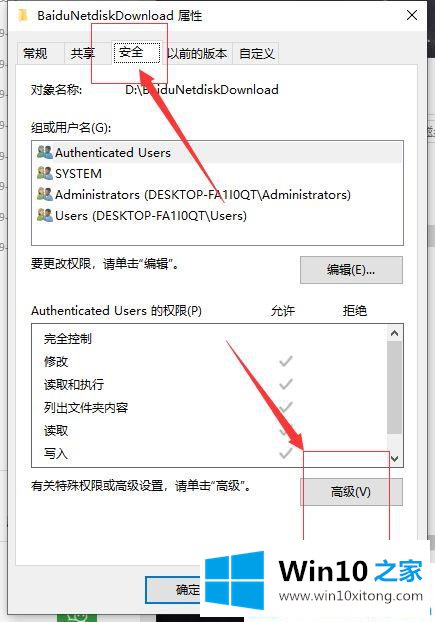
第二步:点击所有者后面的更改键。
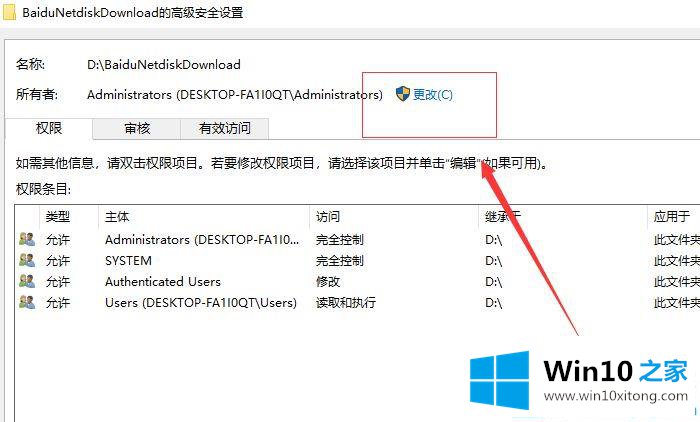
第三步:在弹出的"选择用户和组"窗口中键入管理员账户,然后选择检测名称,确认正确后点击确定。
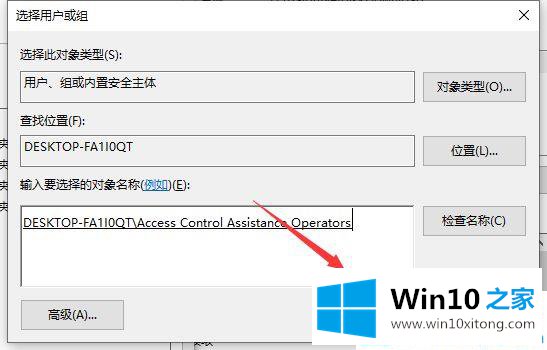
第四步:重新回到高级安全设置,勾选所有者下面的替换子容器和对象的所有者,再次点击确定。
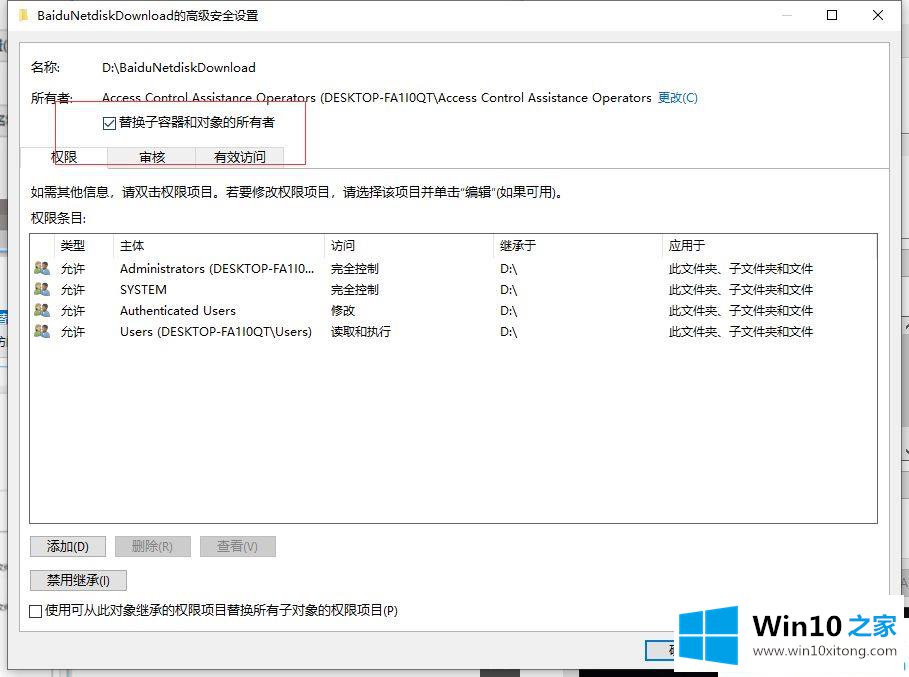
第五步:这时就会跳出一个"更改所有权"的提示弹窗。
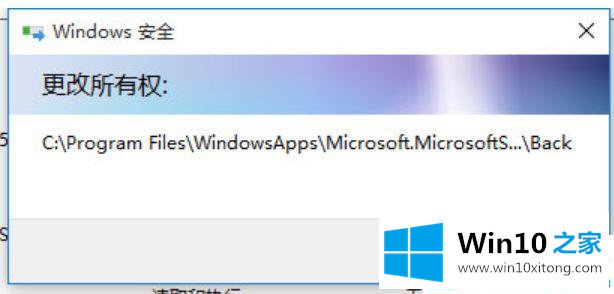
以上就是Win10目标文件夹访问被拒绝的解决方法,一般文件夹拒绝访问大都是因为权限问题导致,有需要的小伙伴快来看看!
以上的内容已经非常详细的讲解了Win10目标文件夹访问被拒绝的详细解决方法,希望这篇文章对大家有所帮助,多谢支持。